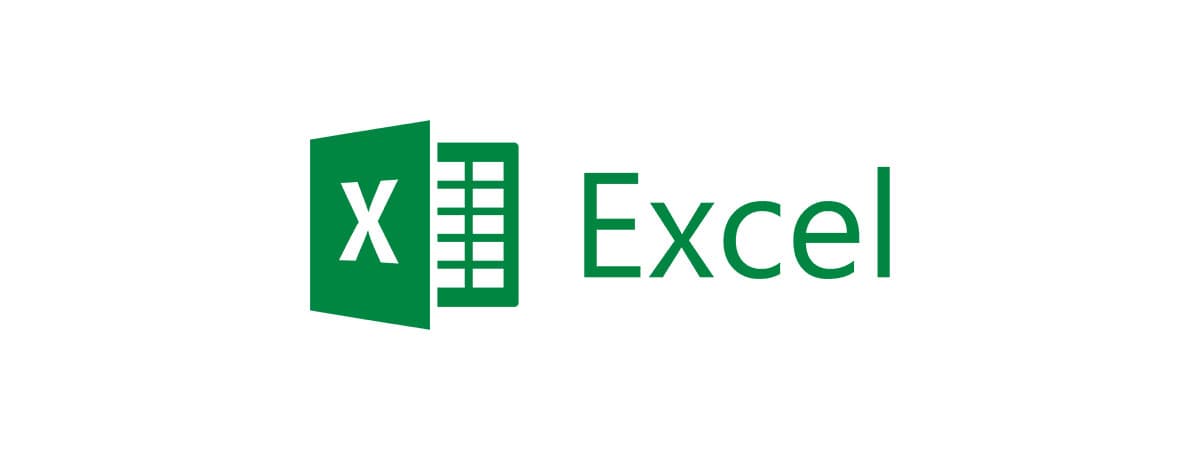
Excelファイルを保存する際、複数のシートがある場合にシートごとにカーソルの位置がバラバラだと、ファイルを開いた時に確認しにくいことがあります。
特に、他の人にファイルを共有する場合や納品する際、シートごとのカーソル位置が揃っていると、プロフェッショナルな印象を与えることができます。セルA1にカーソルが揃っていることで、すべてのシートが整然として見え、見やすさが向上します。
シートが数枚であれば手動でセルA1にカーソルを揃えるのもさほど手間ではありませんが、プロジェクトによってはシートが数十枚、あるいは数百枚に及ぶことも珍しくありません。
その場合、すべてのシートでカーソルを揃えるのは非常に時間がかかる作業です。そんな時に役立つのが、Excelのマクロを使ってカーソル位置を一括でセルA1に揃える方法です。
「マクロを使ったことがない」「マクロって何?」と思う方も心配いりません。この記事では、マクロとは何かの基本から、具体的な設定手順まで詳しく解説します。Excel作業の効率化に興味がある方は、ぜひ最後までお読みください。
全シートのカーソルをセルA1にする方法
Excelには、すべてのシートのカーソル位置を一括で変更する機能は標準では備わっていません。手動で各シートに移動し、セルA1を選択することもできますが、シートの数が多い場合は非効率です。そんな時に活用できるのが、マクロです。
Excelのマクロは、VBA(Visual Basic for Applications)というプログラミング言語を使って、繰り返し作業を自動化するためのツールです。初心者の方でも簡単に使えるように、今回はコピペで実行できるシンプルなマクロを紹介します。このマクロを実行すると、ブック内にあるすべてのシートのカーソル位置を一瞬でセルA1に揃えることができます。
マクロを使う手順
次に、マクロを使って全シートのカーソルをセルA1にする手順を詳しく解説します。以下の手順に従って作業を進めてください。
1. Excelを起動し、マクロを実行したいブックを開く
まず、Excelを開いて、カーソル位置を揃えたいブック(ファイル)を開きます。
2. VBAエディタ(Visual Basic Editor)を起動する
次に、マクロを作成するための「VBAエディタ」を起動します。キーボードで 「Alt」キー と 「F11」キー を同時に押すと、ExcelのVBAエディタが起動します。
3. 新しいモジュールを作成する
VBAエディタ内で、マクロを記述するためのモジュールを作成します。
- VBAエディタのメニューの上部にある 「挿入」メニュー をクリックします。
- 「標準モジュール」 を選択します。
すると、白い画面(モジュール)が表示されます。
4. コードをコピー&ペーストする
次に、下記のコードをモジュール画面にコピー&ペーストします。
Option Explicit
Sub Cursor_A1()
Dim ws As Worksheet
For Each ws In Worksheets
ws.Select
Range("A1").Select
Next ws
MsgBox "全てのシートのカーソルをA1に移動しました"
End Sub
5. マクロを実行する
コードを貼り付けたら、マクロを実行します。
- VBAエディタのメニュー上部にある 「実行」メニュー をクリックします。
- その中にある 「Sub/UserFormの実行」 をクリックします。
- 表示されるダイアログで 「Cursor_A1」 を選択し、「実行」ボタン をクリックします。または、簡単な方法として、キーボードの 「F5」キー を押すことでマクロを実行することもできます。
6. 完了メッセージを確認
マクロが正常に実行されると、「全てのシートのカーソルをA1に移動しました」というメッセージボックスが表示されます。これで、すべてのシートのカーソル位置がセルA1に揃えられました。
コードの詳しい解説
このマクロのコードは、Excelのすべてのシートを順番に選択し、各シートのセルA1を選択するように作られています。以下に、各行の説明を記載します。
- Option Explicit: これは変数を使う際に事前に宣言する必要があることを強制する命令です。これにより、ミスによるエラーを防ぐことができます。
- Dim ws As Worksheet: この行では、変数「ws」を宣言し、この変数にワークシートオブジェクトを格納します。
- For Each ws In Worksheets: この部分はループを開始する行です。「Worksheets」コレクションに含まれるすべてのワークシートを順番に処理します。
- ws.Select: 現在のワークシートを選択します。マクロが作業対象となるシートを順番に選びます。
- Range(“A1”).Select: 各ワークシート内でセルA1を選択します。これにより、カーソルがセルA1に移動します。
- Next ws: すべてのワークシートが処理されるまでループを繰り返します。
- MsgBox “全てのシートのカーソルをA1に移動しました”: 最後にメッセージボックスを表示し、処理が完了したことを知らせます。
このコードを使えば、簡単に全シートのカーソル位置をセルA1に揃えることができ、煩雑な手作業を自動化できます。
マクロとは何か?初心者向けの基礎解説
マクロとは、Excelでよく行う操作を自動化するためのツールです。通常、Excelで行う操作はすべて手作業ですが、同じ作業を何度も繰り返すときや、大量のデータを処理する必要があるときにマクロを使うと、非常に効率的です。
マクロの作成にはVBA(Visual Basic for Applications)というプログラミング言語が使用されますが、基本的にはマクロの記録機能を使えばプログラミングの知識がなくても利用できます。
今回紹介したマクロのように、あらかじめ用意されたコードをコピー&ペーストで使用するだけで、簡単にExcelの操作を自動化できます。
マクロを有効にする手順
マクロは非常に便利なツールですが、Excelのデフォルト設定ではマクロが無効になっていることが多いです。セキュリティ上の理由から、マクロの実行が制限されています。以下の手順に従って、信頼できるファイルでのみマクロを有効にしてください。
- Excelの「ファイル」タブをクリックします。
- 「オプション」を選択します。
- 「トラストセンター」→「トラストセンターの設定」を選びます。
- 「マクロの設定」をクリックし、「すべてのマクロを有効にする」を選択します。
- 「OK」をクリックして設定を保存します。
この設定を行うことで、マクロが正しく実行できるようになります。注意: 悪意のあるマクロも存在するため、信頼できるファイル以外ではマクロを無効にしておくことをお勧めします。
マクロの利点と応用例
マクロを使うことで、手作業では時間がかかる操作を一瞬で行うことができます。今回紹介したように、すべてのシートのカーソル位置をセルA1に揃えることも簡単に実行できますが、それ以外にもさまざまな場面でマクロを活用できます。
マクロの応用例
- 定期的なレポート作成
- データの自動更新や整形
- シートの一括コピーや削除
- グラフや図表の自動生成
- データ分析の一括処理
これらの操作もマクロを使うことで効率化でき、時間を大幅に節約することが可能です。
まとめ
この記事では、Excelのブック内にあるすべてのシートのカーソルを一括でセルA1に揃える方法について詳しく解説しました。
手動でカーソル位置を調整するのが面倒な場合でも、マクロを使えば簡単に作業を自動化できます。今回紹介したマクロの手順を参考に、ぜひ日常業務に取り入れてみてください。
 知らなかった!虫を侵入させない「網戸の上手な使い方」が目からウロコ
知らなかった!虫を侵入させない「網戸の上手な使い方」が目からウロコ 2017年7月スタートのおすすめ夏ドラマはコレ!あらすじ&キャストのまとめ
2017年7月スタートのおすすめ夏ドラマはコレ!あらすじ&キャストのまとめ